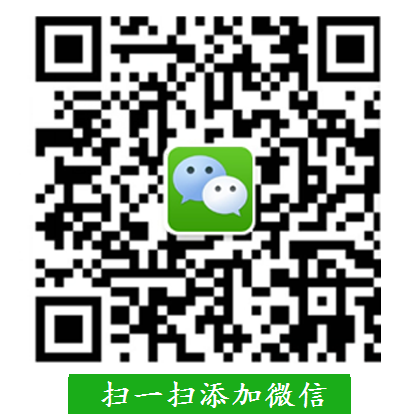需要注意的是,由于不同的中付支付POS机型号可能会有不同的操作流程和界面,以下流程是一个一般性的指南,对大多数设备来说应该是适用的。如果你的设备流程有所不同,请参考设备的用户手册或直接联系设备提供商获取支持。
1.开启POS机并登录:首先确保你的POS机已开启,并且你有权限访问系统设置(需要操作员或管理员权限)。
2.访问网络设置:在设备上找到“设置”或者“系统菜单”选项,选择“网络设置”或者“无线网络”等类似名称的选项。这一步你可能需要输入密码或进行身份验证。

3.搜索可用的无线网络:在网络设置中选择“搜索无线网络”或者“扫描无线网络”,POS机会开始搜索范围内的无线网络。
4.选择你要连接的无线网络:从搜索到的无线网络列表中选择你想要连接的WiFi网络。点击该网络来选择它。
5.输入无线网络密码:大多数WiFi网络是有密码保护的,所以你需要输入正确的网络密码。输入密码后,选择“连接”或者“确认”等选项来尝试连接网络。
6.检查连接状态:连接成功后,系统通常会显示“已连接”或者WiFi信号图标变为连接状态。如果连接失败,它会显示错误信息。此时你可能需要重新检查输入的密码,或者尝试重启POS机和无线路由器后再进行一次尝试。
7.返回主屏幕并测试连接:成功连接WiFi网络后,你可以返回POS机的主屏幕。打开上网浏览器或进行一次网络交易测试以确认POS机已成功连接互联网。
在进行以上操作时,如果遇到任何问题或错误信息,你可能需要检查WiFi网络的状态、距离、干扰源、路由器设置等因素。如果一切尝试都无法解决问题,联系技术支持或网络管理员以获取帮助。